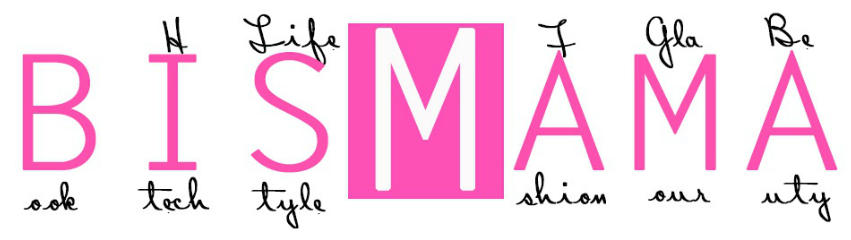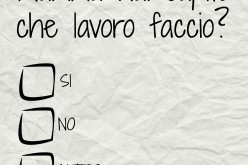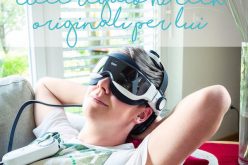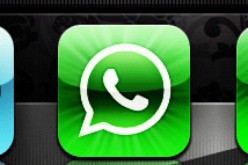Parental Control: come attivarlo su PC e su Mac
Era il 1998 quando ho avuto accesso per la prima volta a internet. C’era molto poco da vedere e da leggere. Quello che si usava per lo più erano le mail e le chat. Oh sì, le chat andavano un sacco. E io mi ero fatta un sacco di amici che ho poi continuato a sentire anche diversi anni dopo.
Si condividevano tante cose ma ciò che ci accomunava era principalmente l’amore per le novità e per ciò che riusciva a unire tantissime persone in una stessa stanza pur essendo in città diverse e lontane.
Google cominciava ad avere tante risposte, ma non quante ne sa ora. E per Wikipedia avremmo dovuto aspettare altri 6 anni.

È per questo che spesso ripeto ai bambini che internet è una risorsa straordinaria non solo per gli adulti: lo usiamo per comunicare con la scuola, tra genitori, per lo sport ma anche per approfondire un aspetto che non hanno capito bene o che è stato spiegato mentre erano assenti. Oltre a tutto il resto chiaramente.
Noi millennials non siamo stati così fortunati alla loro età.

Ma il risvolto della medaglia è che, forse, i nostri genitori avevano anche un campo d’azione più ristretto nel quale farci fare esperienze. Bastava non farci uscire per proteggerci da alcuni pericoli.
Noi genitori della digital generation, invece, abbiamo qualche grattacapo in più, infatti dobbiamo preoccuparci di proteggere i bambini sia fuori casa sia quando sono con noi ma usano il pc per connettersi con il resto del mondo.
Come fare? Una delle risposte è il Parental Control.
Come attivare il Parental Control
Ciò che è importante, a seconda dell’età ovviamente, non è solo avere un certo controllo su quello che fanno i figli al PC, ma soprattutto impedire loro di visitare un certo tipo di siti con contenuti espliciti.
Ecco i principali modi per proteggere la navigazione involontaria su siti inappropriati e impedire ai bambini di fare dei danni al computer.
Bloccare il router
Il metodo sicuramente più efficace è quello di impostare la funzione di Parental Control direttamente sul router filtrando i contenuti per tutti i dispositivi in un colpo solo: computer, smartphone, tablet e console di gioco.
Solitamente il Parental Control è una delle funzioni principali della schermata di configurazione di un router ma se il vostro router non ha questa opzione non preoccupatevi perché si può lasciare che il filtro sia gestito da una servizio esterno e cambiare il DNS. Si possono impostare i DNS di OpenDNS o SecureDNS per navigare su internet sicuri o usare programmi come DNS Angel per semplificare la configurazione dei parametri DNS su un computer (non quindi sull’intera rete).
Impostare il Parental Control su un computer con Windows 7 o Windows 8
Se avete Windows 8 siete davvero fortunati perché ha un programma Windows Family Safety già integrato che può essere facilmente settato dalle impostazioni o dal Pannello di Controllo: viene creato un nuovo utente che viene assegnato a un bambino e viene attivata la gestione online dell’account e tutti i filtri.
Si potranno configurare le restrizioni e i divieti attivando o disattivando varie opzioni: programmi utilizzabili, tempo permesso di stare su internet, filtro di siti web e avvisi su siti sconosciuti per decidere se sono permessi o vietati.
Se invece avete un pc con Windows 7, sarà necessario allora installare il programma Windows Family Safety.
Attivare il Parental Control su Mac
La prima cosa da fare è quella di creare un account utente specifico e agire su questo. Basta entrare nelle Preferenze di Sistema con privilegi di admin e cliccare sulla voce “Controlli Parentali”.
Una volta dentro, basterà premere il pulsante “+” per aggiungere il nuovo account utente con le relative informazioni sull’età e una password associata.
Una volta creato il nuovo utente, potrete stabilire cosa sarà consentito fare o meno a questo utente.
Programmi per il Parental Control
Se Windows Family Safety non vi soddisferà, esistono altri programmi che può aiutarvi a impostare un filtro famiglia su internet.
Alcuni che ho testato sono: Qustodio, Norton Family, K9 Web Protection.
In ultimo, se proprio non potrete per qualche motivo mettere divieti o blocchi sui pc dei vostri figli, c’è Spyrix Keylogger che vi consente di spiare il computer vedendo immagini dello schermo e registrando la tastiera. Un modo che vi consentirà comunque di controllare cosa fanno i loro figli.
Voi usate il Parental Control?